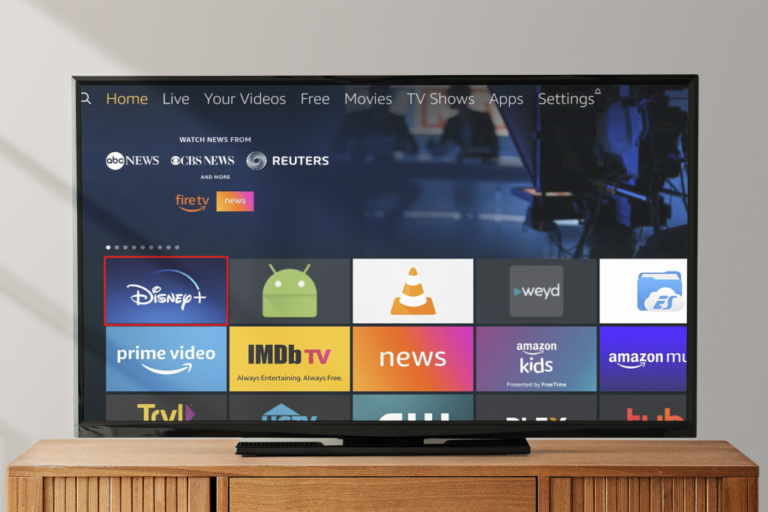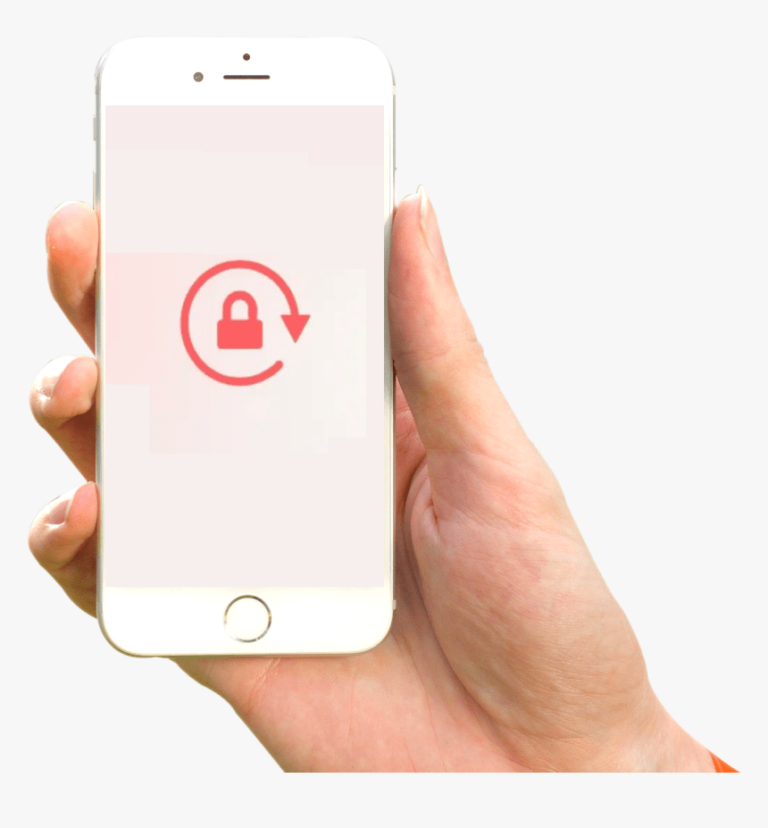Как да създадете плейлист в Wallpaper Engine
Уморихте ли се да гледате едни и същи тапети на екрана на компютъра си? Ако е така, Wallpaper Engine може да е точно това, от което се нуждаете. Тя ви позволява да използвате и създавате хиляди интересни тапети, които можете също да споделяте с приятели.

Ако се интересувате да научите как да направите плейлист в Wallpaper Engine, сте попаднали на правилното място. Тази статия ще предостави ръководство стъпка по стъпка как да го направите и ще обсъди други интересни функции на приложението.
Как да създадете плейлист в Wallpaper Engine
- Ако още не сте го направили, изтеглете и инсталирайте Wallpaper Engine. За тази цел ще ви трябва и акаунт в Steam.
- Разгледайте тапети и намерете тези, които харесвате.

- Изберете тапети, които искате да добавите към вашия плейлист, като поставите отметка в квадратчето в горния десен ъгъл. Ще видите тапетите да се показват под „Списък за изпълнение“ с броя тапети, които сте добавили.

- След като сте готови, докоснете иконата на флопи диска, за да запазите своя плейлист.

- Ще видите изскачащ прозорец с молба да наименувате своя плейлист и да добавите бърз клавиш, т.е. пряк път, който можете да използвате за достъп до него.

- Когато сте готови, докоснете „Ok“.

Программы для Windows, мобильные приложения, игры - ВСЁ БЕСПЛАТНО, в нашем закрытом телеграмм канале - Подписывайтесь:)
Можете да създадете толкова плейлисти, колкото искате. Когато искате да превключите към друг плейлист с тапети, просто използвайте клавишната комбинация, която сте му задали.
Как да направите слайдшоу в Wallpaper Engine
Wallpaper Engine предлага множество настройки, които можете да използвате, за да персонализирате своя плейлист. Един от тях е превръщането на вашия плейлист в слайдшоу. Ето как да го направите:
- Отворете Wallpaper Engine.

- Под „Плейлист“ изберете този, който искате да превърнете в слайдшоу.

- Докоснете иконата на зъбно колело, за да отворите настройките на плейлиста.

- Под „Промяна на тапет“ изберете „На таймер“.

- Изберете предпочитаното време, след което искате тапетът да се промени.

- Изберете дали искате тапетите да се променят на случаен принцип или в ред.

- Докоснете „OK“, след като сте готови.

- Отидете на вашия работен плот и натиснете клавишната комбинация, която сте задали на плейлиста. В зависимост от времето, което сте избрали, ще видите как тапетите се променят.
Как да направите предварително зададени настройки в Wallpaper Engine
Ако сте добавили тапет към вашия плейлист, но искате да направите няколко промени, ще се радвате да научите, че Wallpaper Engine ви позволява да го персонализирате. Следвайте стъпките по-долу, за да го направите:
- Изберете тапета, който искате да персонализирате.

- От дясната страна ще видите различни опции, които можете да използвате, за да персонализирате своя тапет. Можете да изберете цвета на схемата и акцента на фона. Освен това можете да регулирате скоростта на възпроизвеждане и да обърнете тапета. Ако искате разширени цветови опции, докоснете „Показване на цветови опции“. Тук можете да регулирате яркостта, контраста, наситеността и промяната на нюанса.

- След като сте готови, докоснете „Ok“.

Можете да създадете универсални настройки за всички тапети, като докоснете „Прилагане към всички тапети“.
Как да добавите предварително зададена настройка към плейлист
Ако сте създали предварително зададени настройки за един от тапетите във вашия плейлист, можете да го използвате вместо оригиналната версия, като следвате стъпките по-долу:
- Под „Плейлист“ щракнете с десния бутон върху тапета и докоснете „Избор на предварителна настройка“.

- Изберете предварително зададената настройка, която искате.

- Докоснете „OK“.

- След като изберете предварително зададен вместо оригиналния тапет, ще видите името му, изписано върху иконата на тапета.

Как да зададете скрийнсейвър в Wallpaper Engine
Първоначалната цел на скрийнсейвърите е била да предпазват мониторите от онова време от прегаряне на екрана. Поради развитието на новите технологии това вече не се случва и скрийнсейвърите са предимно за естетически цели в наши дни. Wallpaper Engine ви позволява да се насладите на всички красиви тапети и да ги зададете като скрийнсейвъри.
Ако искате да зададете скрийнсейвър в Wallpaper Engine, следвайте стъпките по-долу:
- Отворете Wallpaper Engine, задръжте курсора на мишката над раздела „Инсталирани“ и докоснете „Конфигуриране на скрийнсейвър“.

- Настройките на скрийнсейвъра на Windows ще се отворят автоматично. Тук отворете падащия списък и изберете „Wallpaper Engine“ като скрийнсейвър. Освен това можете да персонализирате след колко време да се показва скрийнсейвърът.

- Докоснете „Приложи“.

- Докоснете „OK“.

- Задръжте курсора на мишката върху раздела „Инсталирани“ отново и докоснете „Конфигуриране на скрийнсейвър“. По подразбиране Wallpaper Engine ще използва активни тапети като скрийнсейвъри. Ако искате да промените това, докоснете раздела „Конфигурирано отделно“. В този раздел можете да персонализирате своя скрийнсейвър.

- Докоснете „OK“.

Ако скрийнсейвърът не работи правилно, проверете настройките на компютъра. Не можете да промените времето за изчакване на екрана или други настройки на скрийнсейвъра в Wallpaper Engine.
Допълнителни ЧЗВ
Къде се съхраняват плейлистите на Wallpaper Engine?
Вашите плейлисти на Wallpaper Engine се съхраняват в Program Files и се наричат „config.json“. Ето как да получите достъп до тях: C:\Program Files\Steam\steamapps\common\wallpaper_engine
Не виждам избрания от мен тапет. Какво трябва да направя?
Най-честата причина за това е, че сте в режим на висок контраст. Когато тази опция е активирана, Windows ще изключи тапетите.
Ето как можете да изключите режима на висок контраст:
1. Отворете менюто “Старт” и въведете “Контролен панел”. Отворете контролния панел.
2. Докоснете „Лесен достъп“.
3. Докоснете „Център за лесен достъп“.
4. Поставете отметка в квадратчето пред „Включване или изключване на висок контраст при натискане на левия ALT + левия SHIFT + PRINT SCREEN.“
5. Докоснете „Прилагане“ и след това „Ок“.
6. Върнете се на вашия работен плот, щракнете с десния бутон и докоснете „Персонализиране“.
7. Докоснете „Цветове“ и след това докоснете „Настройки за висок контраст“.
8. Превключете бутона за превключване, за да го изключите.
Ако това не е източникът на проблема ви, проверете другите приложения, които използвате. Въпреки че Wallpaper Engine обикновено работи добре с други приложения, някои от тях може да го променят. Приложения като DeskScapes на Stardock засягат Wallpaper Engine, така че не е възможно да се изпълняват и двете едновременно. В този случай може да се наложи да направите избор между двете.
Облечете компютъра си с Wallpaper Engine
Интересен тапет определено ще направи компютъра ви да изглежда различен. Ако се интересувате от изследване на хиляди налични тапети, Wallpaper Engine е правилната програма за вас. Можете да създавате плейлисти и слайдшоу от любимите си. Освен персонализиране на тапети, това приложение ви позволява да настройвате и скрийнсейвъри.
Надяваме се, че сте научили как да правите плейлист в Wallpaper Engine и сте се запознали по-добре с другите му функции.
Използвали ли сте някога Wallpaper Engine? Обичате ли да създавате плейлисти? Кажете ни в секцията за коментари по-долу.
Программы для Windows, мобильные приложения, игры - ВСЁ БЕСПЛАТНО, в нашем закрытом телеграмм канале - Подписывайтесь:)